Di dalam tutorial kali ini kita akan setup sistem notifikasi whatsapp yang dihantar selepas mendapat status tempahan yang berjaya di Pabbly Subscription.
Saya baru-baru ni ada melanggan Deskera di appsumo. Deskera ni perisian akaun yang lengkap dengan sistem pengurusan pelanggan, pendapatan dan lain-lain.
Dengan ada Pabbly Connect ni, segala order dari kedai online seperti woocommerce juga boleh sync ke banyak platform, khususnya Deskera ni nanti.
Berbalik kepada tutorial. Anda perlukan peralatan atau perisian berikut untuk memulakan setup ini:
- Pabbly Subscription
- Pabbly Connect
- Raspberry Pi 4 (Sebagai Remote Desktop Protocol – RDP)
- Firebase Google.
- Wa Web Plus
Kenapa Pabbly & Bukan Zapier?
Pertama sekali sudah tentu sebab kos.
Kedua sebab semua kerja dalaman atau internal task mereka tawarkan percuma, tidak termasuk dalam quota task bulanan.
Bermakna jika dalam 1 rantaian kerja yang kita rangka tersebut mempunyai 10 kerja dan dari 10 kerja tersebut 5 adalah daripada pabbly, maka hanya 5 kerja sahaja akan ditolak.
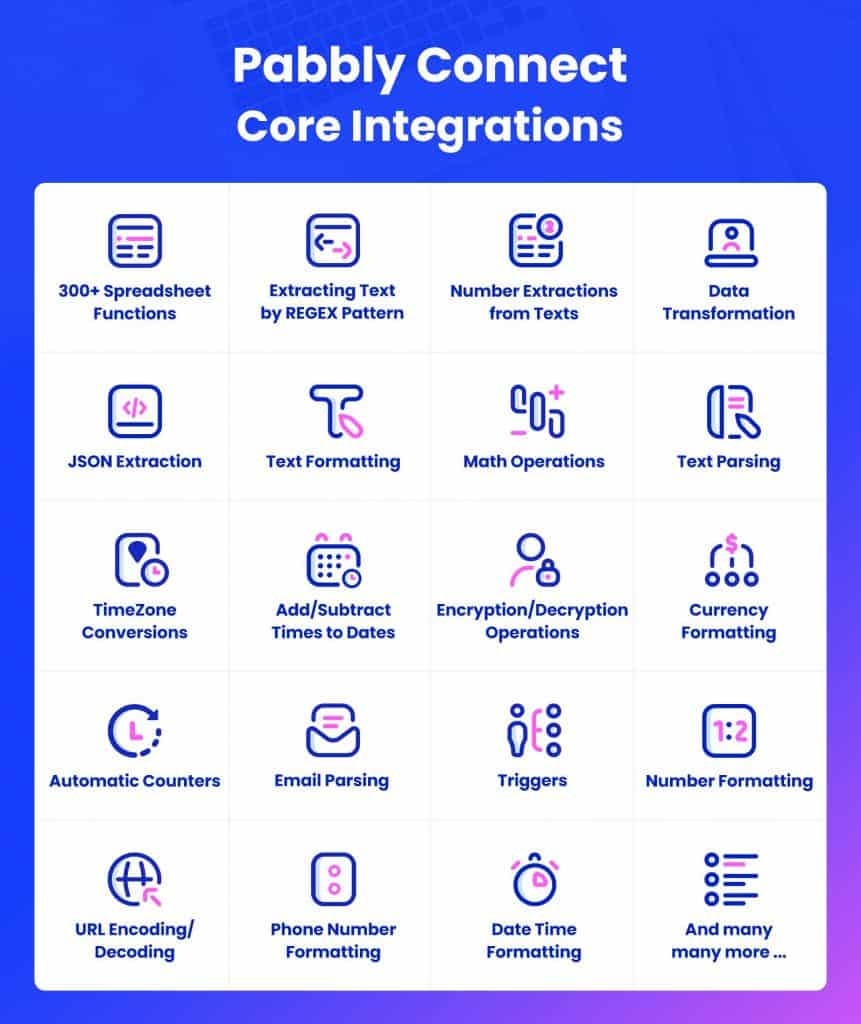
Apapun masih banyak apps yang masih perlu diisi, dan saya lihat mereka optimis dalam menambah integrasi yang baharu.
Tutorial bertulis di bawah ada sedikit persamaan dengan tutorial yang pernah saya kongsikan sebelum ini; Cara Setup Wa Web Plus, Firebase, Dan Raspberry Pi 4.
Cuma dalam tutorial tersebut saya sentuh cara nak hantar notifikasi jika ada order dari Woocommerce.
Berdasarkan dokumentasi webhook yang diberikan oleh Wa Web Plus Official, ada beberapa aspek yang kita kena faham iaitu:
- Outgoing webhook
- Incoming webhook
Kedua-dua ini kita gunakan, soalnya di mana kedudukannya. Flow adalah seperti berikut:
Dari Pabbly Subscription -> Firebase -> Wa Web Plus.
Pabbly Subscription akan hantar (POST) dengan menggunakan khidmat pabbly connect.
Wa Web Plus (GET – Incoming).
Maklumat Firebase
Jika belum pernah menggunakan Firebase, boleh klik link berikut https://console.firebase.google.com.
Project ID: waweb-veenet
Endpoint: https://waweb-veenet.firebaseio.com
Firebase API Key: AIzaSyC6BI1gZ_Ht-PIUYRAI6UBUqZHky6fTJCE
Peringatan: Maklumat di atas adalah senstif ya, saya sudah replace dengan maklumat lain di Wa Web Plus, Pabbly Connect dan Pabbly Subscription saya.
Jika kita sengaja dedahkan, ada pihak lain akan ambil kesempatan terhadap fungsi ini.
Isi Maklumat Di Wa Web Plus
Lengkapkan maklumat yang diminta seperti Firebase API Key dan Project ID.
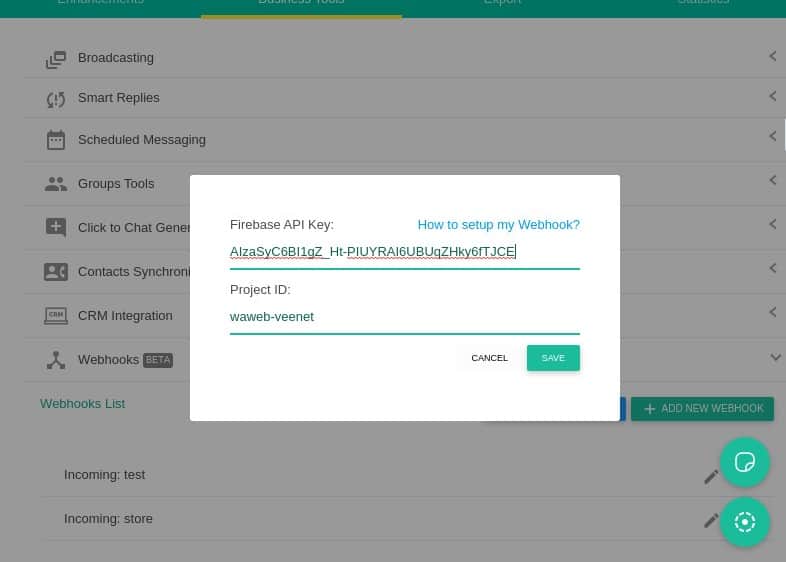
Kita perlu tetapkan firebase setting dan incoming webhook. Jangan tersilap ya.
Di bahagian incoming webhook kita perlu setkan nama json file yang kita nak rujuk.
Endpoint URL: https://{your-project-id}.firebaseio.com/{data child node}.jsonUbahkan maklumat atas ni dengan endpoint yang kita dapat dari Firebase tadi dengan tambahan nama file json file.
Di dalam ruangan webhook pilih incoming.
Di ruangan Data Child Node, pilih nama file sebagai contoh saya tulis store. Jadi Endpoint URL tu akan berubah seperti berikut:
https://waweb-veenet.firebaseio.com/store.json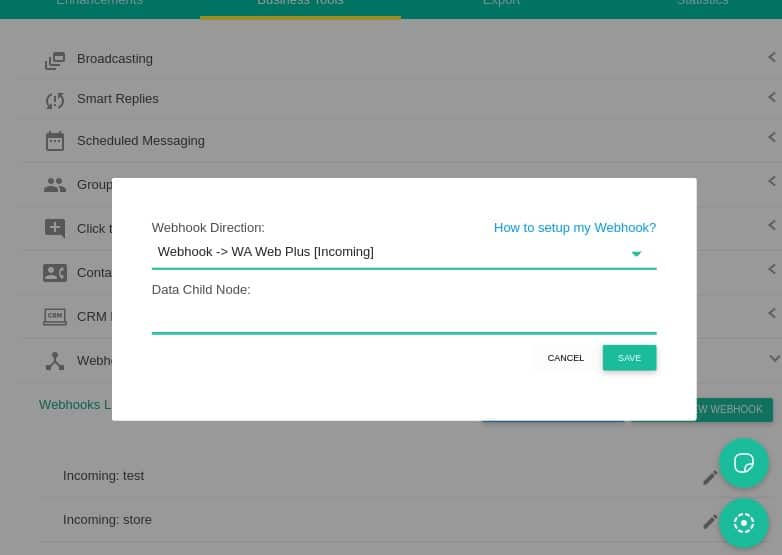
Dapatkan Maklumat API Key Di Pabbly Subscription
Boleh ke tab Setting kemudian cari API Setting.
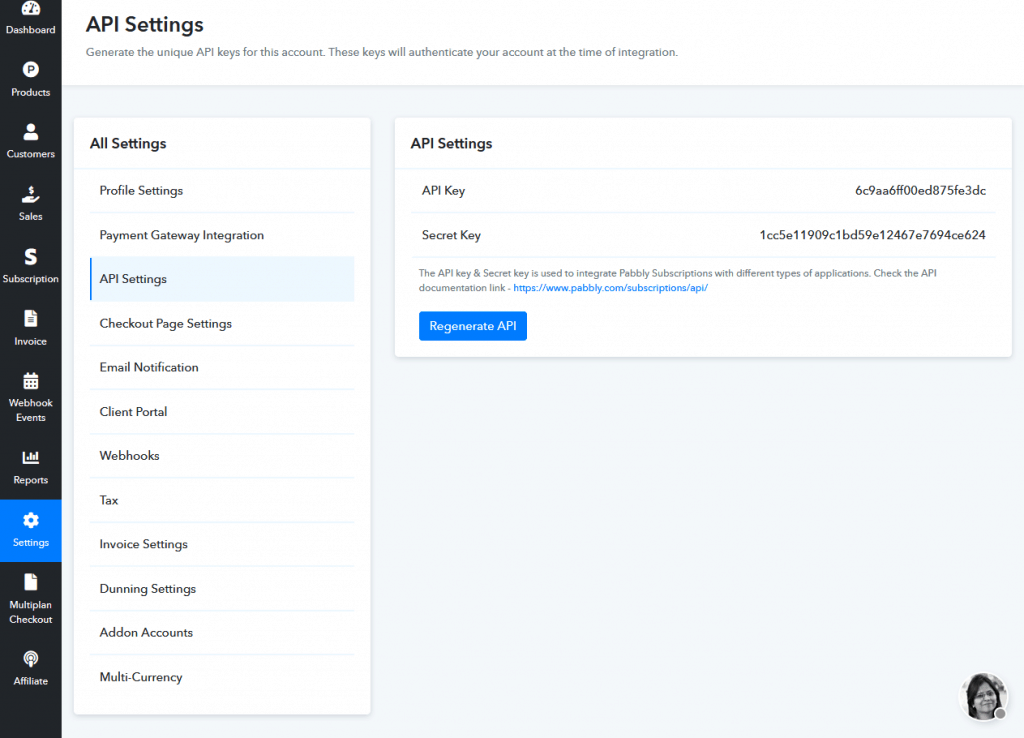
Peringatan sekali lagi, sebarang maklumat berkaitan API ini adalah sulit, Kita boleh jana semula kod ini pada bila-bila masa sahaja.
Namun, tetapkan dalam kepala, jika kita ada banyak flow yang menggunakan API kod pabbly subscription, memang renyah untuk tukar satu per satu nanti.
API Key: 6c9aa6ff00ed87575fe3dc
Secret Key: 1cc5e1190O09c1bd59e12467e7694ce624Setting Pabbly Connect
#1 Pilih pabbly subscription sebagai trigger
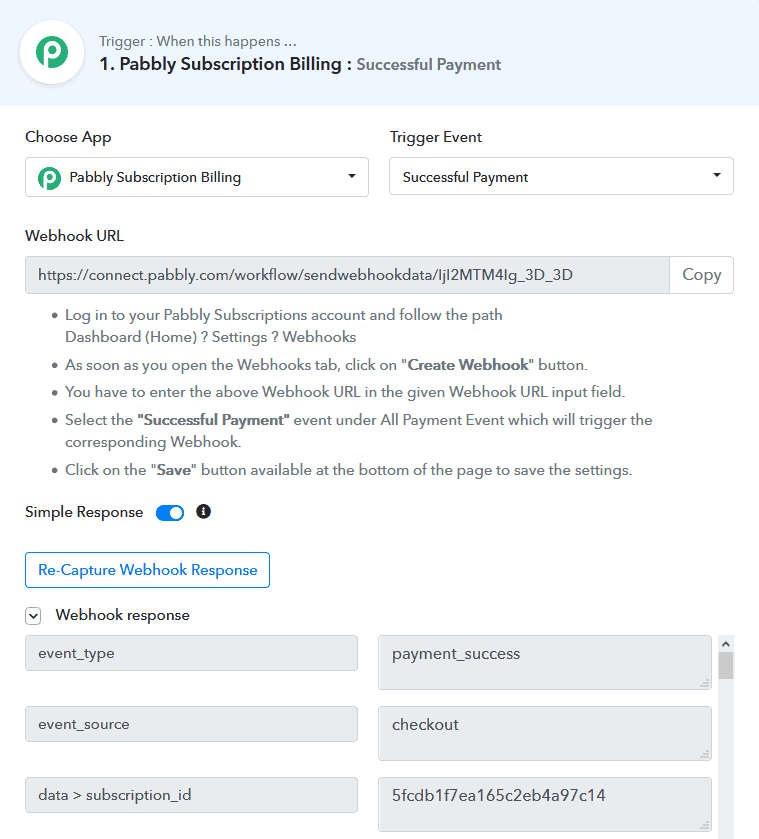
Salin URL, kemudian pergi semula ke halaman Pabbly Subscription untuk simpan URL webhook.
#2 Tambah webhook URL di Pabbly Subscription Setting
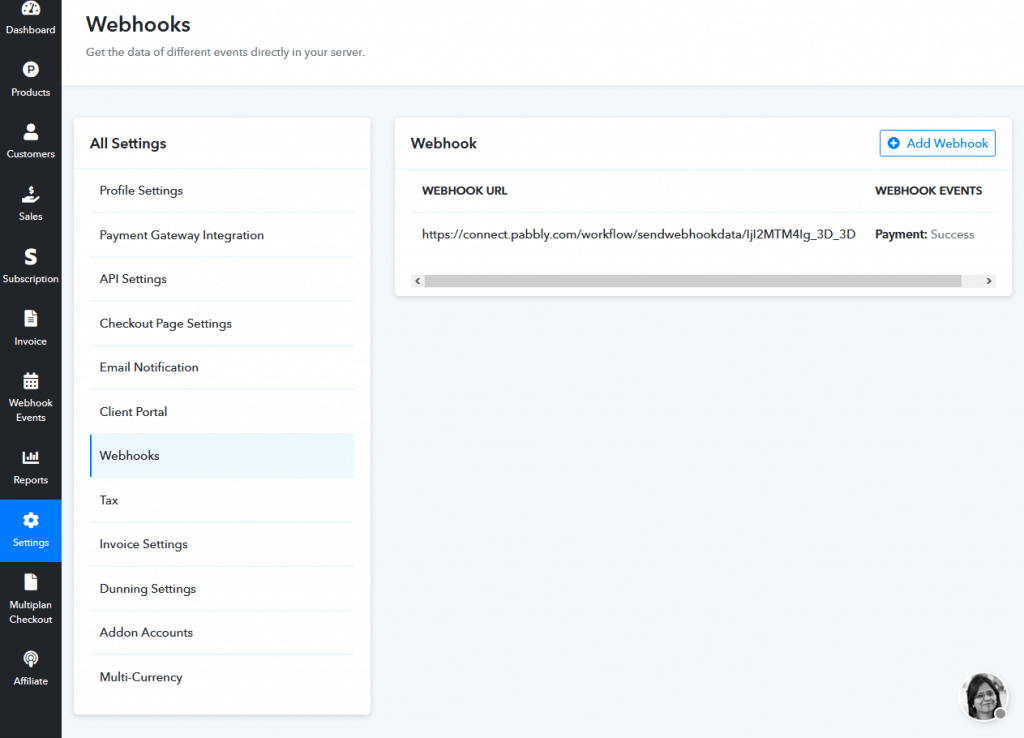
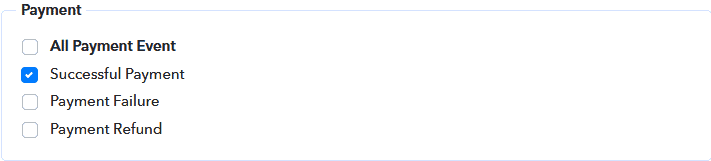
#3 Panggil data penuh maklumat langganan guna API
Okay langkah ini agak rumit sedikit, kita perlu rujuk dalam halaman Public API yang dikeluarkan oleh pihak Pabbly di halaman berikut https://www.pabbly.com/subscriptions/api/.
Kenapa perlu panggil data ini, sebab ada beberapa maklumat penting seperti nama plan yang dilanggan tersebut tidak dijana di peringkat trigger yang pertama.
Terpulang kepada penggunaan masing-masing, namun saya akan biasakan simpan maklumat kita dapat ini terus dalam Google Sheet untuk rujukan akan datang.
Tidak perlu kita berulang kali jana report untuk maklumat pesanan pelanggan setiap hujung bulan kan. Semuanya sudah automatik.
Bermula saat ini maklumat API key yang kita dapat dari halaman setting pabbly subscription akan digunakan.
API Key: 6c9aa6ff00ed87575fe3dc
Secret Key: 1cc5e1190O09c1bd59e12467e7694ce624Maklumat API ini kita akan pilih Basic Auth, kemudian akan keluar dua kotak dibawahnya, salin dan simpan di ruangan disediakan (rujuk gambar di bawah).
Jadi kita akan gunakan maklumat di atas untuk panggil data tempahan dengan menggunakan GET untuk URL berikut:
https://payments.pabbly.com/api/v1/subscription/{subscription_id}Gantikan maklumat {subscription_id} dengan data yang kita dapat dari respons webhook di trigger pertama tadi.
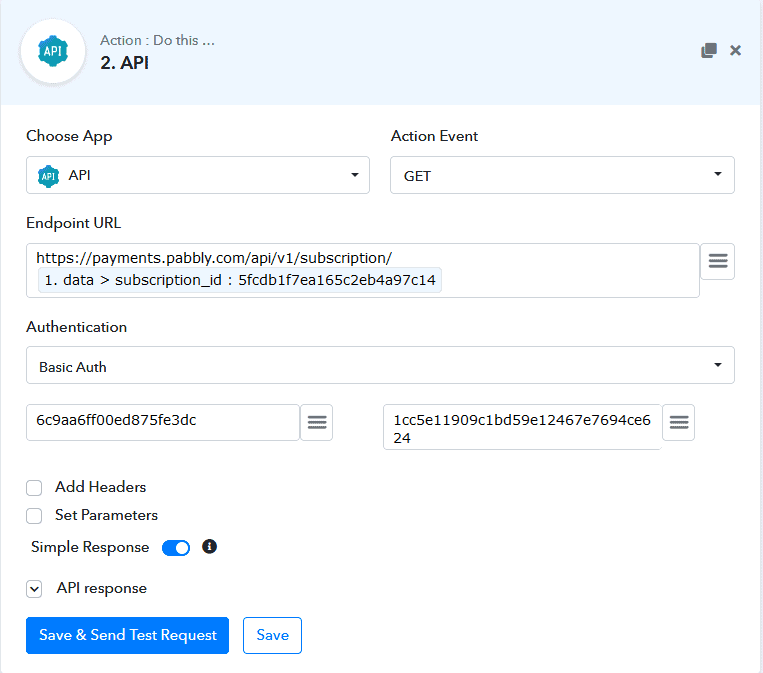
#4 Panggil data peribadi pelanggan
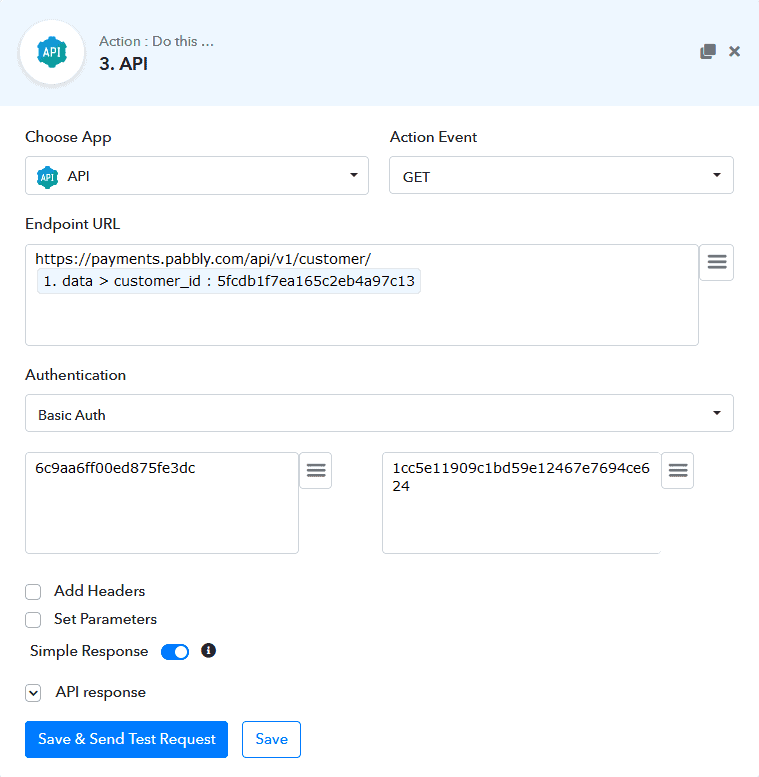
#5 Tukar format nombor telefon
Ini juga langkah yang penting, kerana ada sesetengah pelanggan jarang meletakkan kod negara pada nombor telefon mereka.
Jadi kita akan tukar format dahulu, kemudian kita akan salurkan kepada webhook wa web plus.
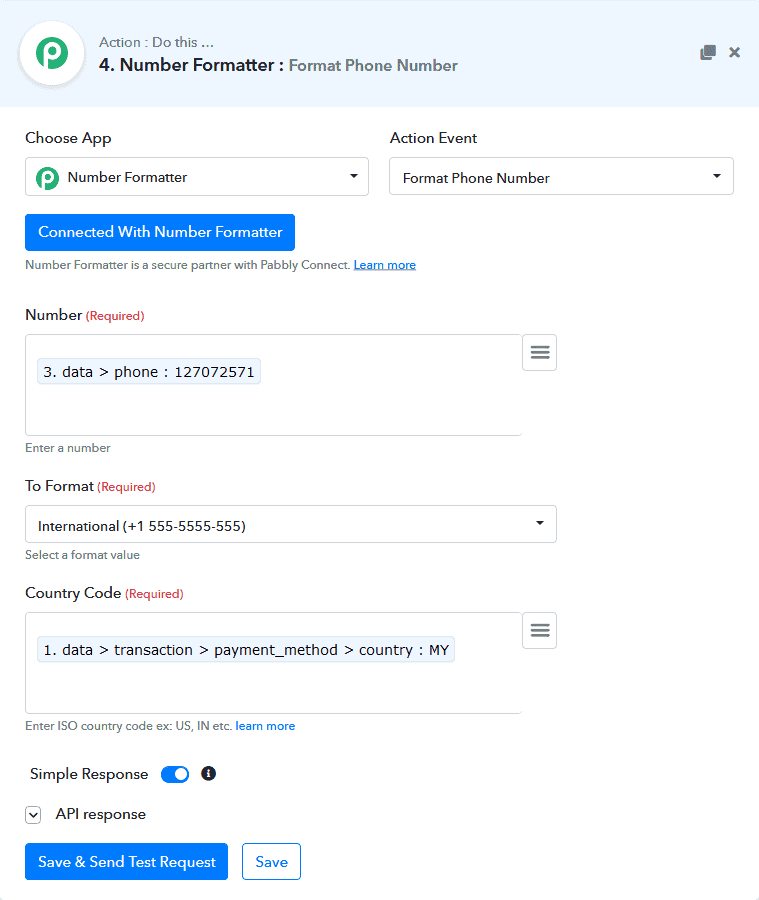
#6 Akhir sekali, isi maklumat Firebase
Jadi, langkah ini yang akan menghantar maklumat yang kita kumpulkan terus ke webhook wa web plus dengan menggunakan Firebase sebagai perantara.
Jangan lupa tukar Action Event kepada POST. Sebab sekarang ni mod menghantar maklumat.
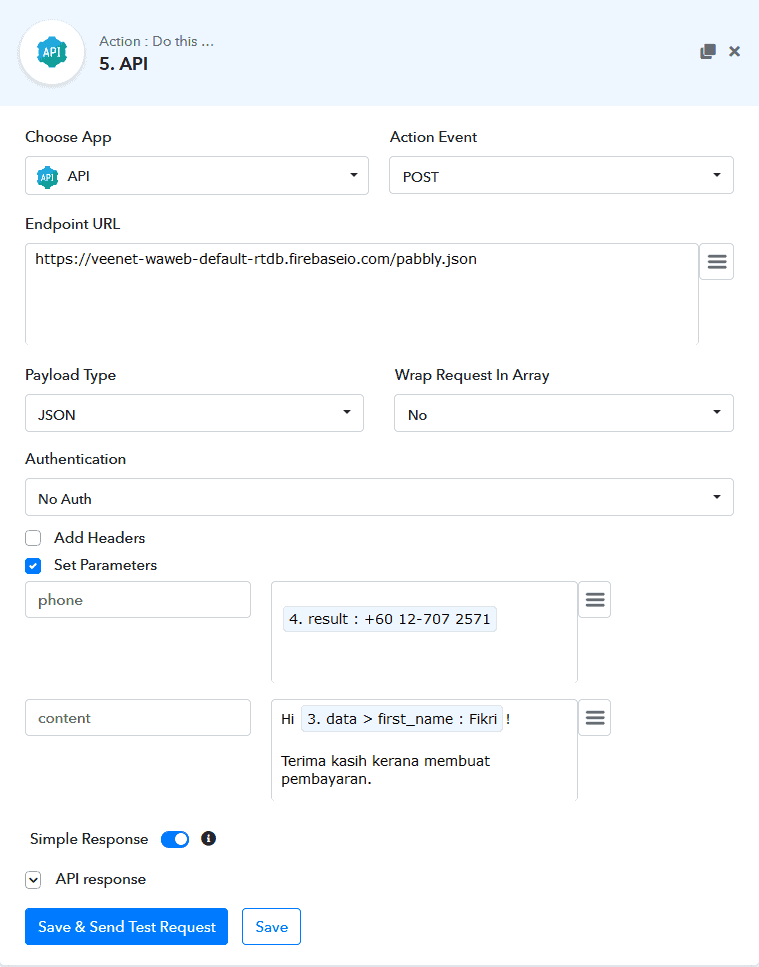
Di ruangan content, boleh gunakan contoh skrip yang saya tulis dibawah:
Terima kasih {{first-name}}!
Bayaran anda telah selamat diterima dan akan diproses seberapa segera.
*Maklumat Tempahan:*
*Nama:* {{nama-penuh}}
*Plan:* {{nama-plan}}
*Jumlah:* {{nilai-keseluruhan}}
*No. Telefon:* {{no-telefon}}
Terima kasih!Ok itu sahaja untuk cara setup sistem notifikasi whatsapp yang dihantar selepas mendapat status tempahan yang berjaya di Pabbly Subscription.
Jika ada sebarang persoalan boleh ajukan di ruangan komen dibawah.
Jika tutorial ini bermanfaat, sebarkan kepada rakan-rakan anda dan belanja saya kopi 😀
Atau nak saya bantu setup sistem yang sama boleh klik link berikut:
